Se você perguntar para qualquer pessoa na rua se ela tem celular, pode saber que a resposta vai ser sim. Milhares de aparelhos são vendidos todos os dias, e dezenas são lançadas todos os anos para sempre estarmos atualizados quando o assunto é tecnologia na palma da mão. Com tantos celulares por aí, haja energia para carregar tanta bateria e carregadores que sempre devem estar na mão.
Infelizmente, a maioria das baterias não conseguem ficar um dia todo carregadas e alguns precisam até mesmo ficar várias horas na tomada. Com isso, sempre precisamos ocupar uma tomada para o seu carregador e isso pode atrapalhar muito sua vida, principalmente quando a cabeça do seu carregador é enorme. Como você já suspeitou quando leu o título dessa matéria, estamos aqui para acabar com esse problema.
O usuário do Facebook William Carneiro da Silva, em forma de gif, resolveu ensinar uma “tática milenar” para desocupar uma tomada e também não precisar comprar a tomada que já vem com o USB, que é uma fortuna, que poderia ser gasta em algo muito melhor, como proe exemplo essas 10 coisas absurdas que as pessoas conseguiram gourmetizar. Agora vamos passo à passo:
(Lembrando que se você for uma criança, peça ajuda de um adulto e desligue a energia antes de fazer o procedimento.)
Passo 1

Você precisa escolher uma tomada qualquer em sua casa que esteja funcionando. E retirar a parte externa.

Passo 2

Em qualquer loja de celulares, você pode comprar um carregador USB, que segundo Willian, é apenas 5 reais. Você precisa abrir o carregador para tirar a parte internet. Depois vai posicionar o LED no mesmo sentido que está o capo USB. Lembrando que o furo para o LED é totalmente opcional, porém, você via ter certeza que tem energia nessa saída USB quando a luz estiver acesa.
Passo 3

Fure com ajuda de um furadeira o buraquinho para o LED e para a entrada da USB, com um utensílio de metal. Vã com calma para não se machucar.
Passo 4
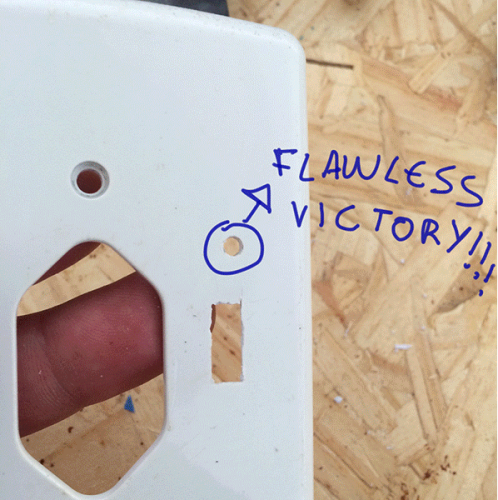
Vai ficar assim.
Passo 5

Você precisa encaixar os fios como está mostrando na imagem. Tenha muito cuidado nessa hora.
Passo 6

Monte tudo novamente e teste. Se funcionar, sucesso.
Aqui está o gif
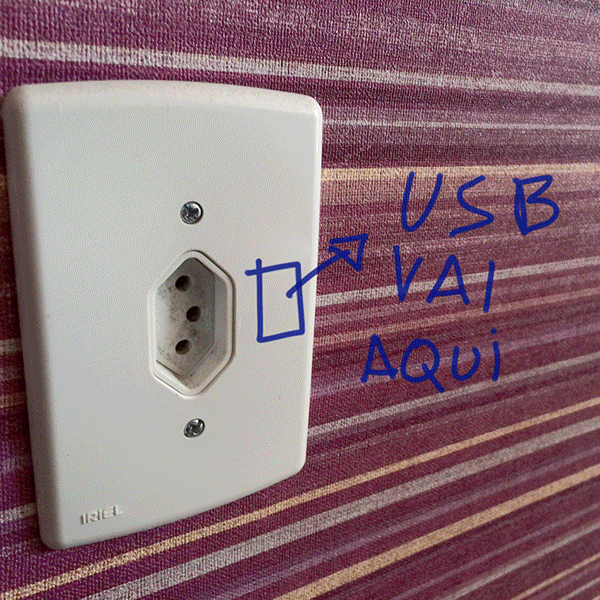
E aí, o que achou? Comenta aí.


Nenhum comentário:
Postar um comentário